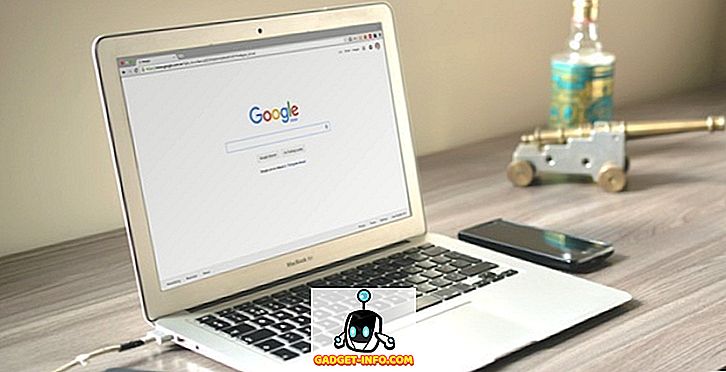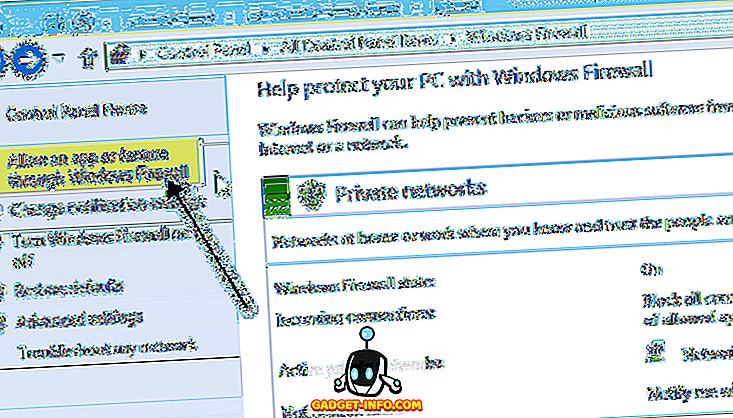Pirmais Android N izstrādātāja priekšskatījums tika izlaists pagājušā gada martā un turpināja šo tendenci, Google ir izlaidusi pirmo Android O izstrādātāja priekšskatījumu. Tāpat kā pagājušajā gadā, Google ir negaidīti ieviesusi jaunāko Android iterāciju, bet mēs neiesūdzam. Ikvienam patīk atjauninājumi, lai gan tas var būt ilgs laiks, pirms tas tiek izlaists patērētājiem. Kā norāda nosaukums, pirmais Android O priekšskatījums (mēs vēl nezinām, vai tas ir Oreo vai nē) ir pieejams tikai izstrādātājiem. Tomēr, tā kā viss ir Android, varat instalēt Android O izstrādātāja priekšskatījumu savā Pixel vai Nexus ierīcē.
Piezīme : es instalēju Android O izstrādātāja priekšskatījumu 1 uz manu Nexus 5X, izmantojot Windows klēpjdatoru, bet procesam jābūt līdzīgam, ja tas nav identisks citām ierīcēm.
Dažas lietas, kas jāzina
Ja esat reģistrējis savu ierīci Android Beta programmā, ir svarīgi ņemt vērā, ka Android O izstrādātāja priekšskatījumā beta atjauninājumi netiek atbalstīti. Turklāt process prasa, lai jūs atbloķētu ierīces bootloader, kas izdzēsīs visus lietotāja datus.
Sistēmas attēla mirgošana arī dzēsīs lietotāja datus, tāpēc iesaku jums dublēt Android ierīces. Jūs varat apskatīt mūsu detalizēto rakstu par dažādiem veidiem, kā dublēt Android ierīci. Turklāt, tā kā šis ir ļoti agri attīstītājs, jūs varat sagaidīt daudz kļūdu un problēmas.
Things jums būs nepieciešams
Android O sistēmas attēls
Pirmkārt, jums būs nepieciešams lejupielādēt jūsu ierīces Android O izstrādātāja priekšskatījuma sistēmas attēlu. Jūs varat lejupielādēt attēlus no oficiālās Google vietnes šeit. Android O izstrādātāja priekšskatījums ir pieejams Nexus 5X, Nexus 6P, Nexus Player, Pixel, Pixel XL un Pixel C.

ADB un Fastboot
Jums būs nepieciešami ADB un Fastboot rīki jūsu Windows PC vai Mac. Šeit varat lejupielādēt ADB un Fastboot.
Android izstrādātāju opcijas
Pirms sākat darbu ar procesu, jums būs jāpārliecinās, ka „ OEM atbloķēšana ” un “ USB atkļūdošana ” ir iespējoti iestatījumos-> Izstrādātāja opcijas .

Atbloķējiet ierīces bootloader
Lai aktivizētu Android O sistēmas attēlu, vispirms jāatslēdz ierīces bootloader. Lai to izdarītu, vispirms pievienojiet Nexus vai Pixel datoram vai Mac datoram. Tad dodieties uz ceļu, kur datorā ir instalēti ADB un Fastboot . Šeit atveriet komandu uzvedni (nospiediet taustiņu Shift un labo klikšķi, lai iegūtu opciju) vai termināli un ievadiet šādas komandas:
- Lai pārbaudītu, vai ierīce ir savienota vai nav:
adb devices
Ierīcē tiks parādīts uzaicinājums uzaicināt “ Atļaut USB atkļūdošanu ”. Pieskarieties “Ok”.

- Tālāk ievadiet šo komandu, lai atsāknētu ierīci bootloader režīmā :
adb reboot bootloader

- Kad ierīce sāk darboties bootloader režīmā, ievadiet šo komandu, lai pārliecinātos, ka fastboot atpazīst jūsu ierīci:
adb fastboot devices
- Pēc tam ievadiet šo komandu, lai atbloķētu bootloader:
adb fastboot oem unlock
Pēc tam ierīcē vajadzētu redzēt dažus norādījumus. Pieņemiet to un pēc kāda laika ierīce tiks pilnībā noslauka, un bootloader tiks atbloķēts.
Piezīme . Ja fastboot neatpazīst jūsu ierīci, pārliecinieties, vai datorā ir ierīces draiveri. Varat manuāli instalēt USB draiverus no šejienes.
Flash Android O attēls
Tagad, kad esat atbloķējis ierīces sāknēšanas slodzi, ieslēdziet operētājsistēmu Android O savā Nexus vai Pixel ierīcē:
- Pirmkārt, izņemiet lejupielādēto Android O sistēmas attēlu . Izvilktās mapes iekšpusē atradīsiet citu ZIP failu, izvilkt to arī .

- Kad esat izguvis visus failus, pārliecinieties, vai tie ir pārvietoti uz ADB un Fastboot mapi .
- Pēc tam pārliecinieties, vai jūsu Nexus vai Pixel ir bootloader režīmā un palaidiet “flash-all.bat” failu . Šim failam jāatver komandu uzvedne, jāattīsta visi faili un jāinstalē Android O ierīce.

- Daudzi cilvēki, ieskaitot mani, ir saskārušies ar kļūdām, veicot partijas failu. Tomēr ir alternatīvs veids. Varat atvērt komandu uzvedni šeit un šos attēlus vienu ar otru, izmantojot šīs komandas:
fastboot flash boot boot.img fastboot flash recovery recovery.img fastboot flash system system.img

- Kad skripti ir pabeigti, ierīce tiks restartēta un ierīcē ir jāinstalē Android O.
Tagad varat doties uz Iestatījumi-> Sistēma-> Par tālruni un pārbaudīt Android versiju (jā, iestatījumu lapa ir atkal atjaunota). Android O nodrošina vairākas noderīgas funkcijas, piemēram, jaunu attēlu attēlā režīmā, labākus paziņojumus, uzlabotu akumulatora darbības laiku, UI izmaiņas un daudz ko citu.

Vai instalējāt Android O uz jūsu Nexus vai Pixel?
Nu, tas ir, kā jūs varat instalēt Android O savā Nexus vai Pixel viedtālrunī. Kā jau iepriekš minēju, būvniecība vēl ir ļoti agrīnā attīstības fāzē, tāpēc to neizmantojiet primārajā ierīcē. Tātad, vai esat instalējis operētājsistēmu Android O? Ja jums ir, lūdzu, dariet mums zināmu, kā jums tas patīk, tālāk sniegtajā komentāru sadaļā. Mēs arī piedāvāsim daudz rakstu par Android O funkcijām, Android O trikiem, kā tas ir salīdzināms ar Nugatu un vairāk. Tātad, palieciet par to!